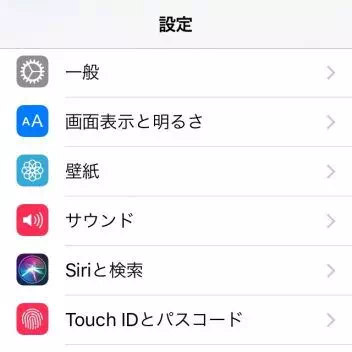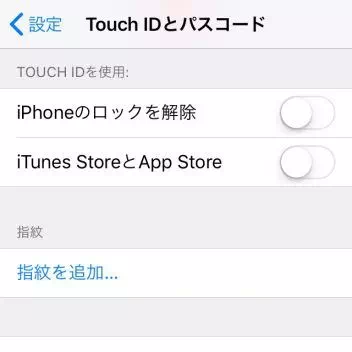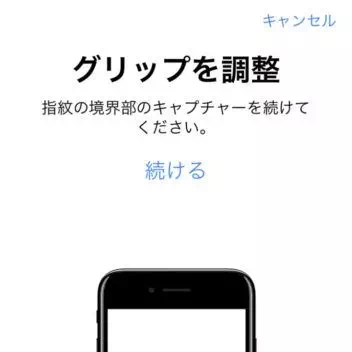iPhoneにはiPhone 5sより指紋センサーがホームボタンに搭載されており、指紋認証によって画面ロックなどの解除が可能な “Touch ID” が使えます。このTouch IDで「解除できない」「認証できない」と言う場合には登録に原因がある可能性が多いので、コツをつかんで確実に設定するようにしましょう。
Touch IDとは?
iPhone 5sからiPhone 8までのiPhoneシリーズに搭載されている指紋認証機能をTouch IDと呼びます。iPhone Xを始めとしたFace ID搭載の機種では指紋センサー(ホームボタン)が搭載されていないので、Touch IDを使うことはできません(2018年09月現在)。
このTouch IDは、事前に「よく使う指の指紋」を指紋センサーに登録することで、iPhoneの指紋センサー(ホームボタン)を使って画面ロックの解除などをすることができます。また、Apple Payの決済時における認証にも使われています。
しかし、登録に不備があると「解除できない」「認証できない」と言ったことが発生しますが、登録時に注意していれば問題なく解除することが可能になります。
登録時の注意点
一般的に指紋センサーは「指が汚れている」状態はもちろん「指が濡れている」状態を苦手としています。このため、指紋の登録時には「手を洗う」「ウェットティッシュで拭き取る」など、汗や汚れを落としておく事が重要です。ただし、その後に良く乾かすように注意してください。
また、指でだけでは無く指紋センサーが汚れていても正常に登録できない場合があるので、指と同様に汚れのふき取りなどしておいたほうが良いでしょう。この際、指と同様に拭き取りの跡が残らないよう、ディスプレイと同じように乾いた布で優しく拭くよう注意してください。
指紋は1つだけでなく複数の登録が可能ですが、指紋の登録数が多くても認証時に「反応が遅い」「反応しない」などが起きる可能性があるため、必要最小限の指だけを登録するようにします。また、通常は1本の指につき1つの登録で問題ありませんが、どうしても「認証ができない」と言う場合には、同じ指を複数登録することをオススメします。
指紋の登録は2段階に分かれており、1段階目は指紋の “中央部” を行い、2段階目に “境界部” を行います。境界部とは中央部の外側で指紋の周囲に当たるので、1段階目に境界部がホームボタンに触れないよう注意してください。
指紋を登録するやり方
- 設定より『Touch IDとパスコード』をタップします。
- Touch IDとパスコードより『指紋を追加…』をタップします。
どの指を登録したか忘れた場合、ホームボタンに指をふれると登録されている指紋であれば対象の指紋(指紋1など)がハイライトします。
- 画面の指示に従い “指紋の中央部” をホームボタンへ何度かタッチします(1段階目:指紋の中央部)。
全体が登録されるように指を少しづつ動かします(ただし、境界部は除く)。
- グリップを調整より表示内容を確認し問題が無ければ『続ける』をタップします。
- 画面の指示に従い “指紋の境界部” をホームボタンへ何度かタッチします(2段階目:指紋の境界部)。
全体が登録されるように指を少しづつ動かします(ただし、中央部は除く)。
- 指紋の登録が終わったら『続ける』をタップします。
- 複数の指紋を登録する場合には “Touch IDとパスコード” より『指紋を追加…』をタップします。
どの指を登録したか忘れた場合、ホームボタンに指をふれると登録されている指紋であれば対象の指紋(指紋1など)がハイライトします。登録済みの『指紋1』などをタップすると名前の変更が可能なので、登録した指の名前を登録しておくと後で見てわかりやすいでしょう。
指紋を登録するやり方は以上です。
Touch ID(指紋認証)を使うには、指紋を登録した指」でホームボタンを押します。指が汚れていたり濡れているとうまく認証できない場合があるので、軽く指を拭き取ってから認証するようにすると良いでしょう。
また、セキュリティのため再起動した1回目や最後にロック解除してから48時間以上が経過するとTouch IDは無効となり、パスワードなど別の認証を使ってロック解除する必要があるので注意してください。